Trong quá trình sử dụng các sản phẩm máy in của Epson nói chung và Epson L220 nói riêng, chắc chắn sẽ có lúc người dùng phải cần đến sự trợ giúp của phần mềm reset mực máy in Epson L220. Vậy phần mềm đó có chức năng gì và sử dụng như thế nào, hãy làm rõ cùng máy in Công ty Nam Long!
1. Chức năng của phần mềm reset mực máy in Epson L220
- Phần mềm reset mực là gì ?
Phần mềm reset mực máy in là phần mềm giúp hộp mực máy in trở về trạng thái như ban đầu lúc chưa sửa dụng. Thông thường người dùng chỉ reset mực khi máy in gặp một số lỗi nhất định.
- Chức năng của phần mềm reset mực đối với máy in Epson L220
Khi máy in Epson L220 bị mắc một số lỗi như : máy in Epson L220 bị lỗi 2 đèn, máy in Epson L220 bị tràn bộ đếm mực,… thì người dùng sẽ phải sử dụng phần mềm reset mực máy in Epson L220 để khắc phục các lỗi này.
Những việc mà phần mềm reset mực máy in Epson L220 làm được khi thực hiện reset đó là :
+ Kiểm tra lượng mực thải và mức mực in ở trong máy in
+ Xóa bỏ lỗi Waste Ink Counter (lỗi Epson 220 báo 2 đèn)
+ Reset được cả các máy L100, L200, L800.
+ Quét đầu in
+ Đọc và ghi số Serial
+ Kiểm tra mẫu màu
+ Khởi tạo hoặc vô hiệu hóa PF deterioration offset
+ Đọc thông tin máy in
+ Nâng/hạ Firmware version máy in
+ Đọc và ghi USB ID
+ Đọc và ghi HEAD ID
+ Đọc dữ liệu EEPROM và cả backup
Đa số các chức năng của phần mềm reset mực máy in Epson L220 đều là miễn phí, duy chỉ có chức năng xóa lỗi Waste Ink Counters là mất phí mua key bản quyền.
2. Hướng dẫn sử dụng phần mềm reset mực máy in Epson L220
Sau đây máy in Anh Biên sẽ hướng dẫn các bạn cách sử dụng phần mềm reset mực máy in Epson L220 một cách đơn giản và nhanh chóng nhất
- Bước 1: Tải phần mềm reset mực máy in Epson L220 DOWNLOAD
- Bước 2: Kết nối máy in Epson L220 với máy tính và Internet.
- Bước 3: Bật máy in và giải nén phần mềm reset mực máy in Epson L220 vừa tải.
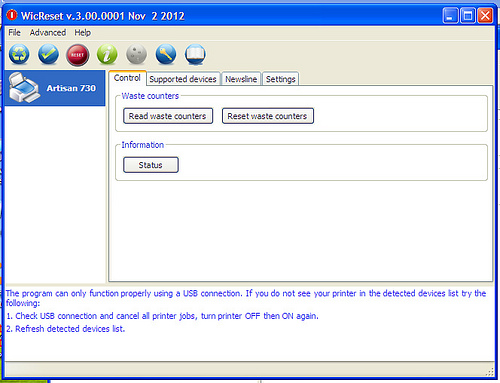
- Bước 4: Nhấp chuột vào Read waste counters để kiểm tra giới hạn trang in.
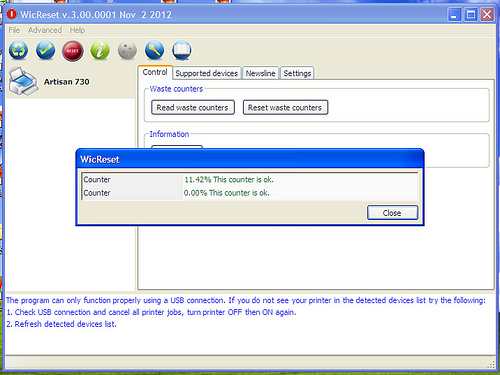
- Bước 5: Nhấp chuột vào Reset waste counters để xóa bỏ bộ đệm.
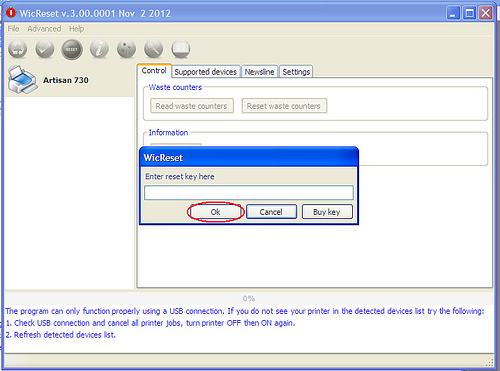
- Bước 6: Nhập Key ở mục Enter reset key here (Key đã mua khi tải phần mềm) và chọn OK để xóa bỏ bộ đếm.
- Bước 7: Khởi động lại máy in Epson L220 và kiểm tra kết quả.
Chúc các bạn thành công!







